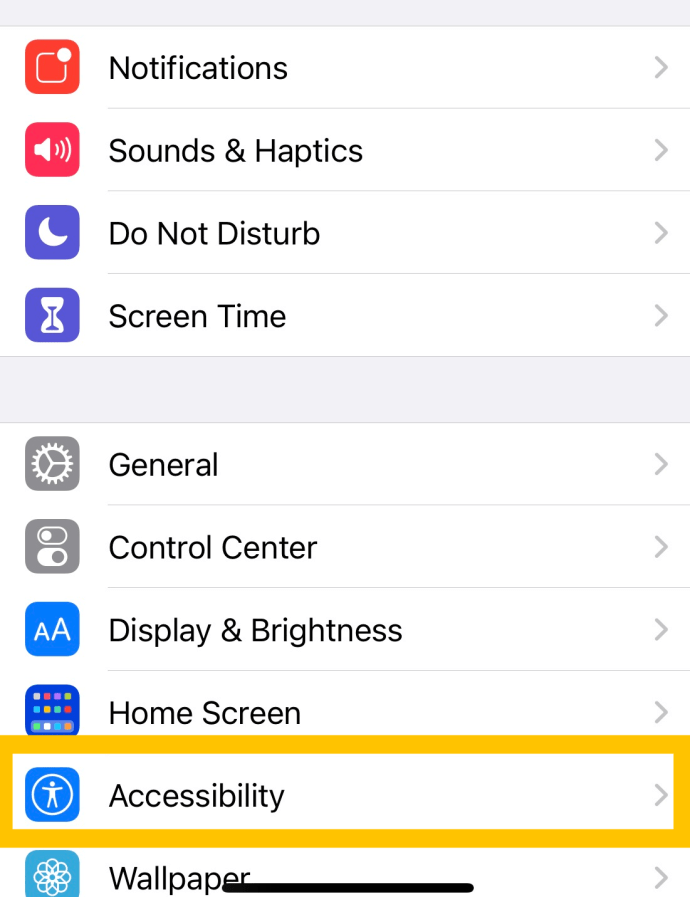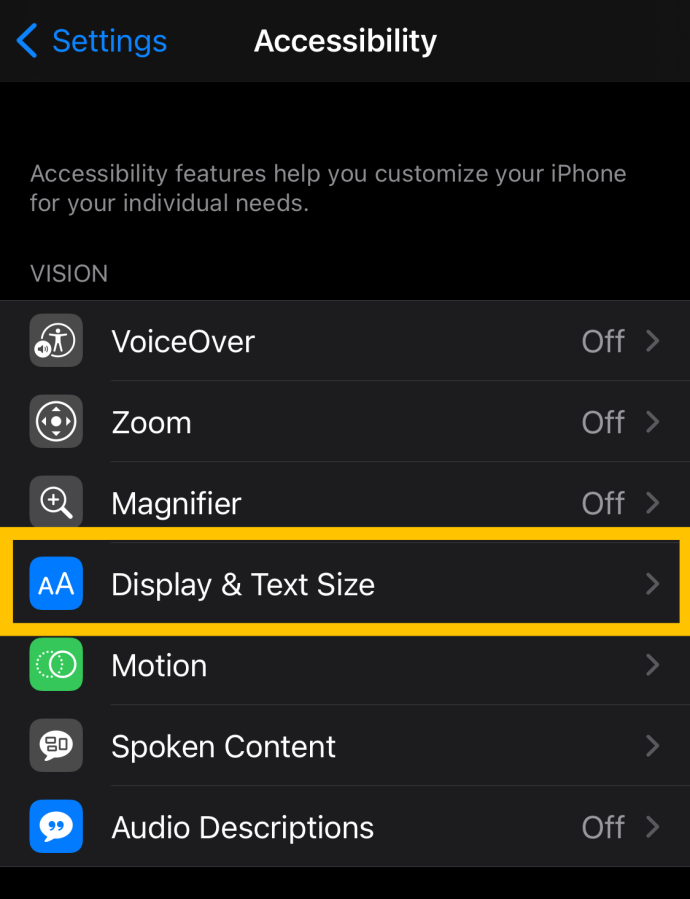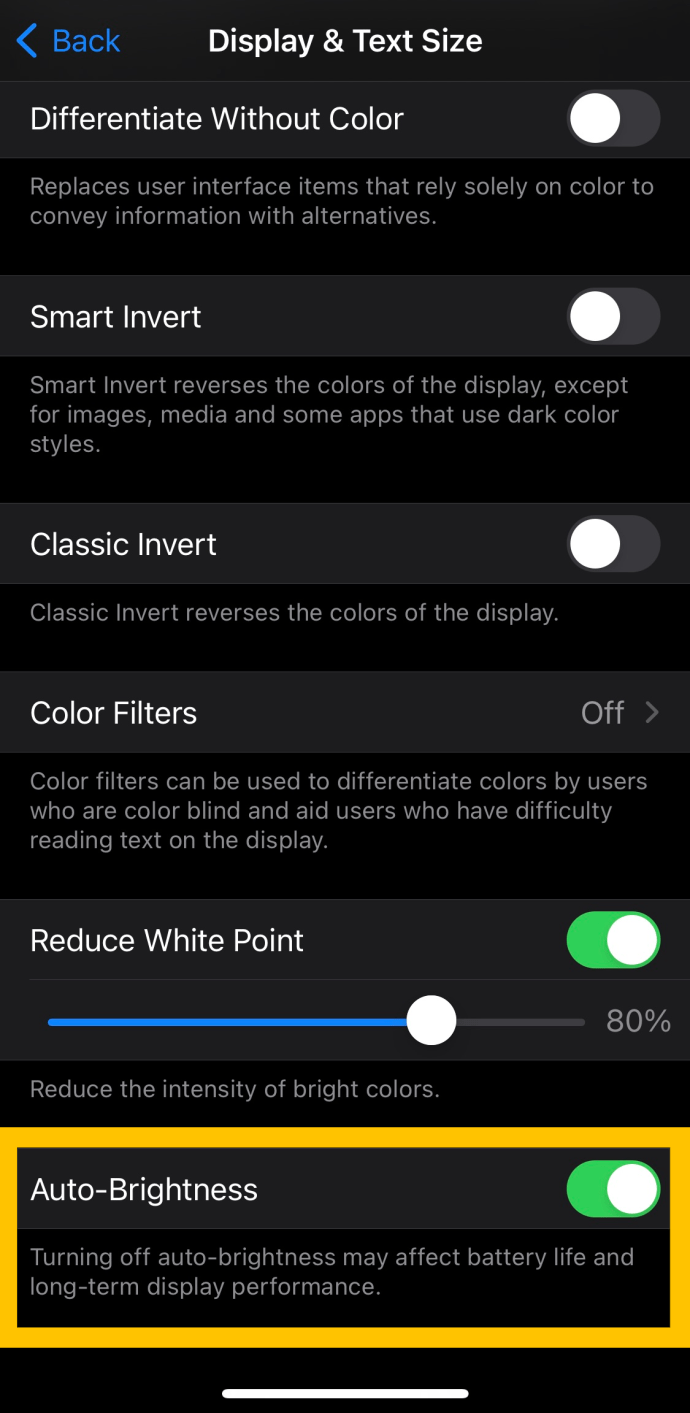iPhone과 iPad는 모두 iOS 설정에서 자동 밝기 옵션을 제공합니다. 이 옵션은 각 기기의 주변광 센서를 사용하여 방의 조명 수준을 감지하고 그에 따라 디스플레이 밝기를 자동으로 조정합니다.

일부 사용자는 이것이 성가신 반면 다른 사용자는 밝기를 조정하는 장치에 감사하지 않습니다. 그런 생각이 든다면 계속 읽으십시오! 이 기사에서는 iPhone 및 iPad에서 자동 밝기 기능을 끄는 방법을 보여줍니다.
자동 밝기 기능이란 무엇입니까?
더 밝은 방이나 야외에서 iOS는 디스플레이 밝기를 높입니다. 어두운 환경이나 밤에는 밝기가 낮아집니다.
이것은 일반적으로 설정으로 이동하거나 제어 센터를 방문하지 않고도 조명 조건에 적합한 iPhone 또는 iPad 화면의 밝기를 유지하기 때문에 편리합니다.

또한 장치의 디스플레이가 배터리 수명을 가장 많이 차지하는 경우가 많으며 자동 밝기로 인해 화면이 필요 이상으로 밝아지는 것을 방지하므로 배터리 수명을 절약하는 데도 도움이 됩니다.
그러나 때로는 iPhone의 밝기에 대한 iOS의 "추측"이 원하는 것이 아닙니다. 예를 들어 방이 매우 어두울 수 있지만 특정 앱이나 영화에 대해 최대 밝기를 원할 수 있습니다. 또는 밝은 방에서 배터리 수명을 절약하기 위해 화면 밝기를 낮추고 싶을 수도 있습니다.
자동 밝기를 끄는 방법
제어 센터를 통해 수동으로 밝기를 조정하여 iOS의 자동 밝기를 무시할 수 있습니다. 설정 > 디스플레이 및 밝기.
그러나 iPhone 또는 iPad의 화면 밝기를 항상 수동으로 제어하려는 경우 iOS 자동 밝기 기능을 끌 수 있습니다. 방법은 다음과 같습니다.
자동 밝기 비활성화
자동 밝기를 비활성화하려면 iPhone 또는 iPad를 잡고 다음과 같이 하십시오.
- 휴대전화 또는 iPad에서 설정을 열고 '접근성'을 탭합니다.
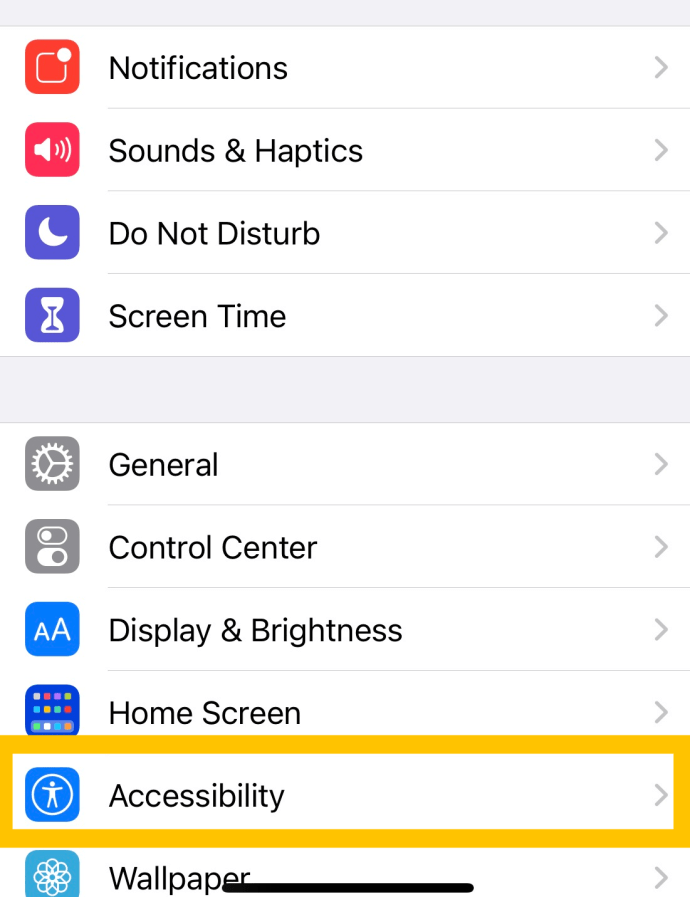
- 그런 다음 '디스플레이 및 텍스트 크기'를 탭합니다.
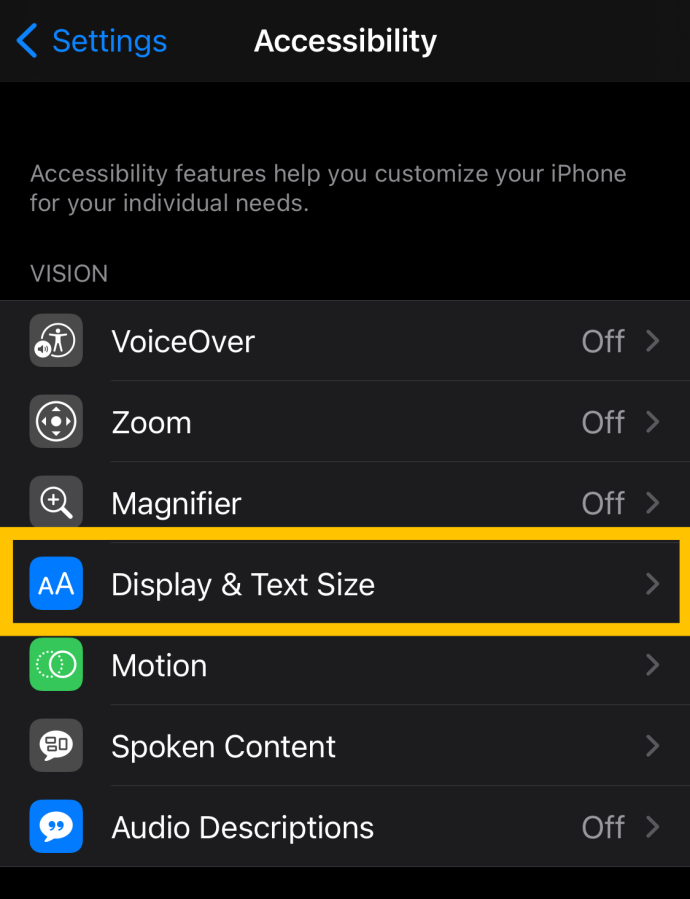
- '자동 밝기' 옆의 스위치를 끕니다.
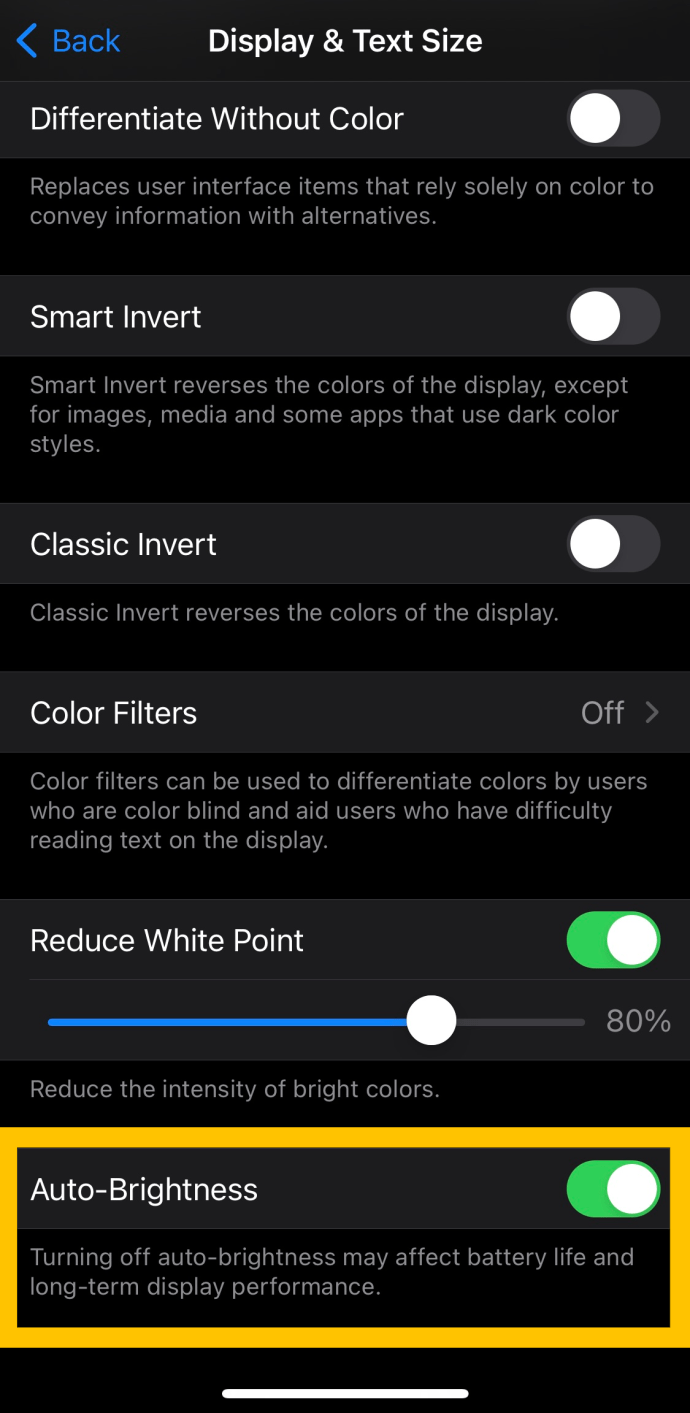
이전 버전의 iOS의 경우 대신 다음 단계를 따르세요. 설정 > 일반 > 손쉬운 사용 > 디스플레이 조절.
그러나 이 경로로 이동하는 경우에만 주의하십시오. 물론 자동 밝기를 비활성화하면 장치의 화면이 너무 어두워서 외부에서 처음 사용하기 시작할 때 볼 수 없을 수 있습니다. 또한 어두운 방에서 기기를 켜면 최대 밝기의 화면으로 인해 눈이 멀 수 있습니다.
두 상황 모두 제어 센터를 열고 더 적절한 밝기를 수동으로 설정하여 쉽게 해결할 수 있습니다. 그러나 이러한 제한 사항이 괜찮다면 iOS에서 수동으로 설정한 밝기 수준을 다시 변경하지 않을 것입니다.
다른 특징들
Apple의 iOS를 사용하면 자동 밝기 외에 몇 가지 화면 밝기 기능을 사용자 지정할 수 있습니다. 이 섹션에서는 iOS 기기에서 변경할 수 있는 다른 멋진 기능을 보여 드리겠습니다.

위의 스크린샷에서 색상 반전 또는 10.5인치 iPad Pro의 경우 디스플레이의 프레임 속도를 제한하는 옵션을 포함하여 다양한 디스플레이 관련 접근성 옵션을 볼 수 있습니다.
색상 반전
색상 반전은 시각 장애가 있거나 단순히 눈의 피로를 줄이고자 하는 사람들에게 종종 유용합니다. 대부분의 사용자에게 화면이 일상적인 사용에는 너무 이상하게 보일 수 있지만 다른 사용자는 이 기능이 매우 유용하다는 것을 확실히 알게 될 것입니다.
iOS 기기에서 색상을 반전시키려면 위에 나열된 것과 동일한 단계를 수행하고 스위치를 토글하여 색상을 반전시키기만 하면 됩니다. 이렇게 하면 화면의 모양이 즉시 변경됩니다.

화면이 너무 이상하게 보이면 '스마트 반전' 기능을 활성화할 수 있습니다. '클래식 반전'과 달리 이미지와 같은 중요한 항목을 원래 형식으로 유지합니다.
컬러 필터
색상 필터는 색상을 보는 데 어려움을 겪는 많은 사람들이 휴대전화와의 상호 작용을 보다 즐겁게 하기 위해 사용할 수 있는 또 다른 유용한 기능입니다.
위와 같이 iOS 기기의 접근성 설정으로 이동하여 '디스플레이 및 텍스트'를 탭합니다. 여기에서 '색상 필터'를 탭할 수 있습니다. 이 기능의 가장 큰 장점 중 하나는 대부분의 사용자 요구를 충족합니다. 설정으로 이동하여 적합한 설정을 찾으십시오!

자주 묻는 질문
Mac에서 자동 밝기를 끌 수 있습니까?
Mac 또는 MacBook을 사용하는 경우 자동 밝기 기능이 매우 성가실 수 있습니다(특히 비행기에 있거나 조명이 바뀌는 차량에 있는 경우).
Mac 또는 MacBook에서 이 기능을 끄려면 다음을 따르십시오. Apple 메뉴 > 시스템 환경설정 > 디스플레이 경로를 선택하고 '자동으로 밝기 조정' 상자.

이 옵션이 표시되지 않으면 모든 Mac 및 MacBook 제품에 주변광 센서가 없기 때문일 수 있습니다.